导读:
上次分享的参数估计有很多小伙伴看得头皮发麻,不知道如何下手!功能越多参数越复杂,不得不说LTMS如果要熟练掌握还是有很大难度的。不过还好,对于面板使用来讲,参数注释才30多页,今天要给大家介绍的面板使用方法,已经到了令人发指的123页!!
LTMS EA拥有复杂的分析技术和多种实用功能。该工具内置多种高级交易策略,能为交易者做出明智决策所需的工具和信息。工具包含自动交易、交易信号、订单管理、市场趋势扫描、技术分析指标、价格走向标记、盈亏报告、账户保护、风险管理、策略定制、货币强弱指标等功能。
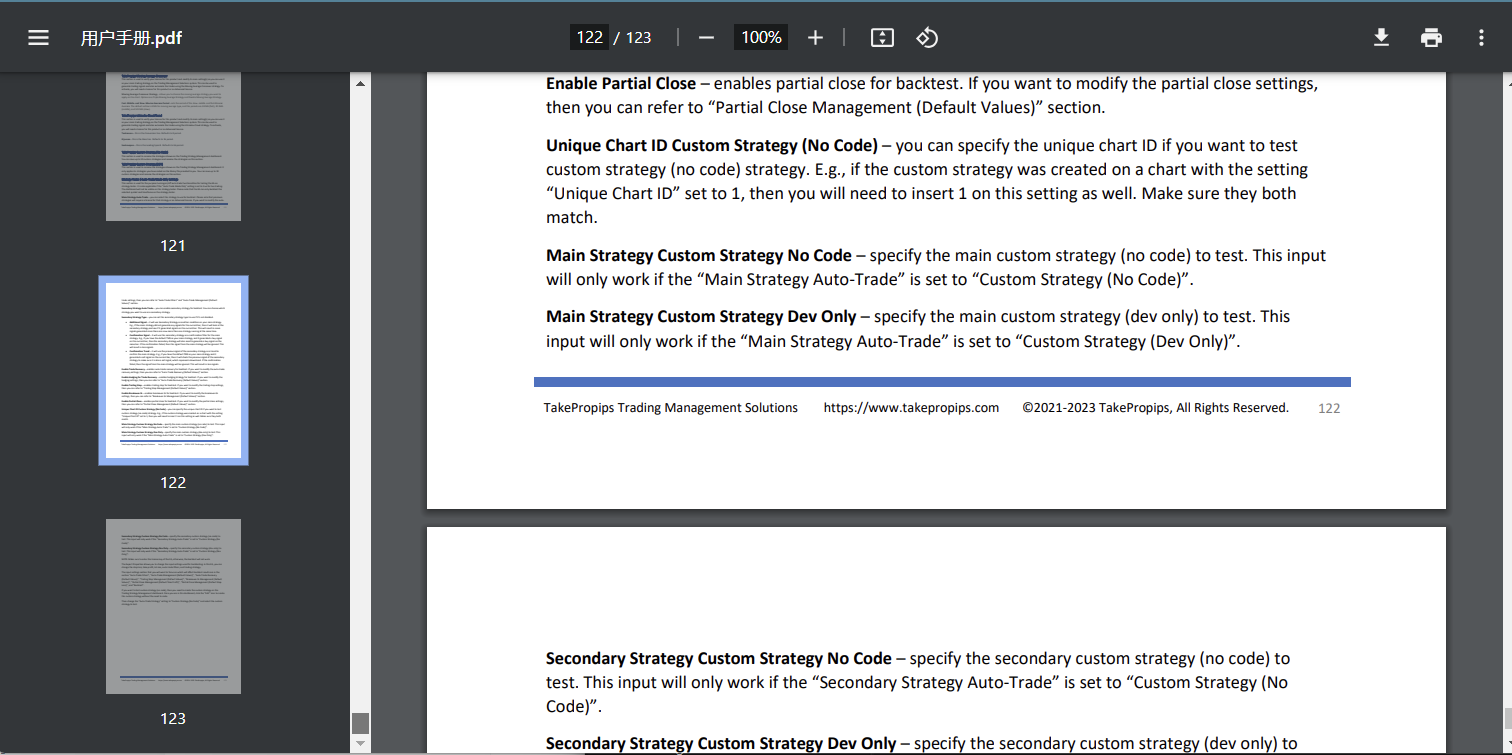
但是为了让大家更详细的去理解LTMS,我决定硬着头皮闯一闯!
当然,照本宣科还是会让大家吃不消的,所以今天的介绍走人性化路线,按照我的理解去给大家做讲解。只讲重点不去扯那些高深莫测的东西了。
面板使用介绍
一、【熟悉订单管理】
跟踪已开仓订单的持仓情况,也可以用来手动打开、编辑、关闭持仓单。
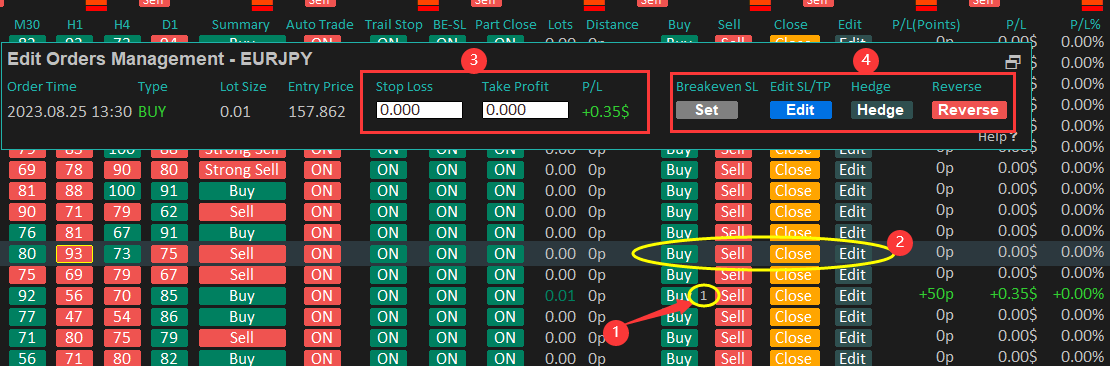
1、“buy”和“sell”按钮旁边的数字代表你当前多空持仓总数。
2、除多空开仓按钮外,当前如果有持仓,可以通过点击 Edit 来修改当前持仓、
3、更改当前订单的止盈止损,多个订单会被单独列出。
4、SET按钮将当前订单的止损价设置为盈亏平衡(也就是保本价),修改完后点击蓝色 Edit 即可保存;Hedge则表示把当前修改的订单进行对冲锁仓;Reverse=平仓并反手当前修改的订单:例如当前持仓0.1手buy,平仓多单后马上开0.1手sell。
二、【如何开立新单 / 开立挂单】
点击buy / sell按钮后,等待EA跳转片刻会弹出管理选项
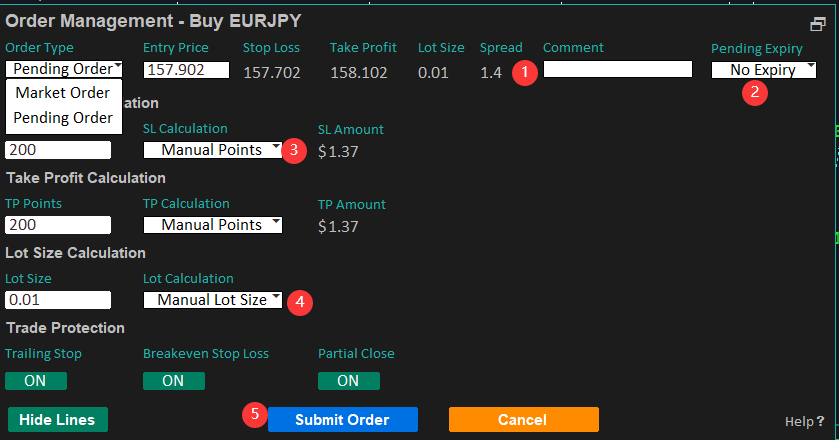
1、对新开订单做注释。
2、如果是挂单,可以根据图表周期来限制挂单的有效期。以H1为例,挂单时间截止下单内60分钟有效(以下一根K线刷新为准),过期则会自动撤销挂单。
3、止损 / 止盈方式调整。方式有:手动设置、ATR、以供需指标Supply/Demand设置三种。
4、手数计算方式除了手动设置外,也可以根据风险比例自动计算。
5、设置好后点击蓝色的 Submit Order 按钮确定。
三、【合理使用-货币强弱指示器】

货币强弱识别当前的货币强或弱。它是衡量外汇市场中主要货币的强度(澳元、加元、瑞士法郎、欧元、英镑、日元、新西兰元、美元),通过比较它们之间的所有 28 个交叉货币对,该工具可用于过滤交易,例如我们能够以此判断美元正在走强或走弱。
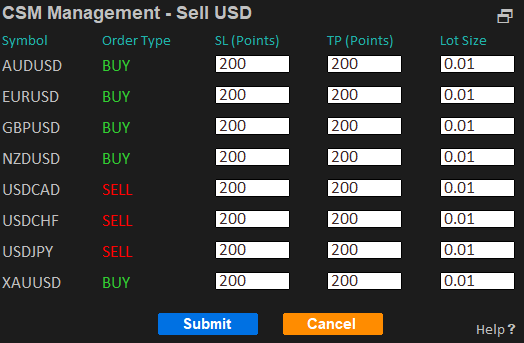
例如如果美元走强而日元走弱,那么您可以做多美元日元。另外你还可以根据您的分析选择快速建立多头或空头。例如,如果美国美元正在走强,那么您可以点击旁边的“buy”图标来做多美元系列。这意味着买入美元日元、美元加元、美元瑞郎的头寸并卖出欧元美元、英镑美元、澳元兑美元和新西兰元兑美元。
四、【了解市场趋势扫描看板】
趋势扫描用于快速和识别每个交易品种的趋势方向以及各自的时间范围。
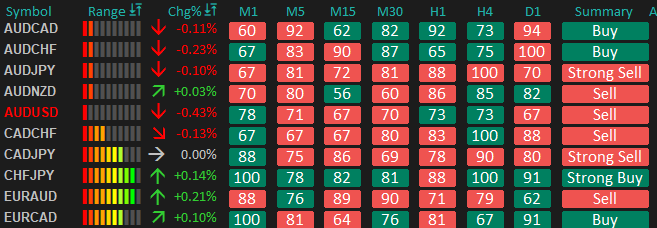
概要:

如果交易品种的多个时间范围处于同一位置,则会出现强买或强卖信号趋势方向。多时间框架分析也可以用作确定强劲趋势的一种方法。如果较低时间范围和较高的时间范围处于相同的趋势方向( 也就是相同的颜色),那么这意味着符号处于强劲趋势。
例如上图,从 M5 时间范围到 D1 时间范围的趋势方向是看跌的,这意味着可以在 M5 及以上寻找卖出信号。
五、【自动交易管理】
自动交易管理仪表板允许您更改自动交易订单的止盈、止损、手数、交易方向,以及每个货币对的最大点差/滑点。
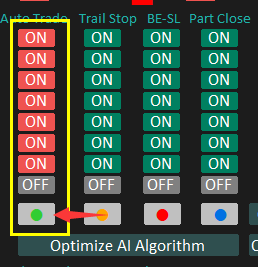
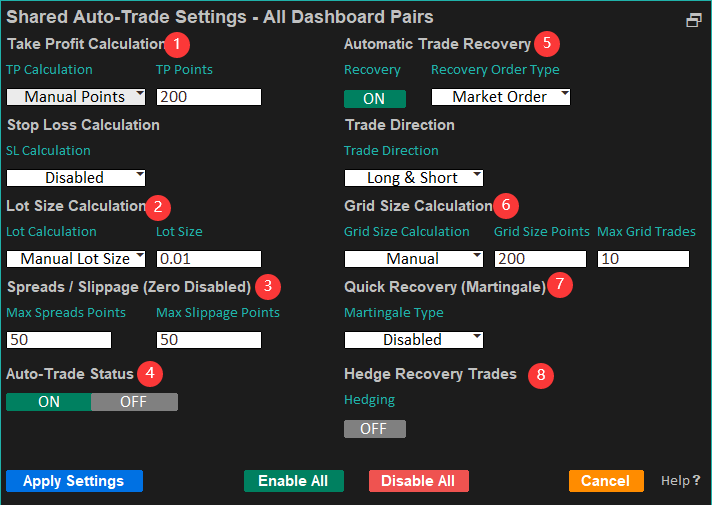
1、Take Profit Calculation - 止盈和止损的计算方式。
2、开仓时手数的计算方式
3、滑点,点差限制设置。
4、自动化交易的总开关,ON为绿色时生效
5、看着这个页面就是打开了恢复模式(亏损加仓),可选加仓的方式是直接开单还是用挂单的方式进场。
6、加仓间距、加仓次数设置。
7、此处可以选择是否开启马丁加仓,Disabled=不开启。
8、选择要不要反向开仓?这里可能很多伙伴有疑问,其实很简单,比如一个多单向下跑亏损了200点,此时到了加仓位置了,理所应当加仓多单,但如果你开启此项为ON,那此时开的单子就是空单!
关于自动交易过滤器的更多使用设置说明,清参阅上一期文章!
六、【追踪止损管理】
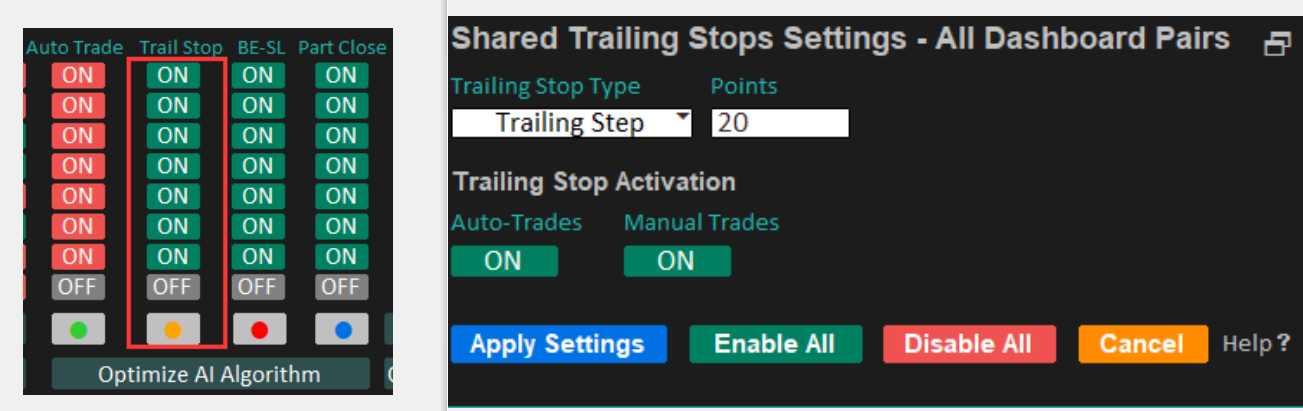
功能有什么用大家都懂,方法有5种分别是Trailing Step、Trailing Deduction、ATR Trailing Stop、Moving Average、Partial Close,每种方式的用法上一期参数设置有提到过。
七、【盈亏平衡止损】
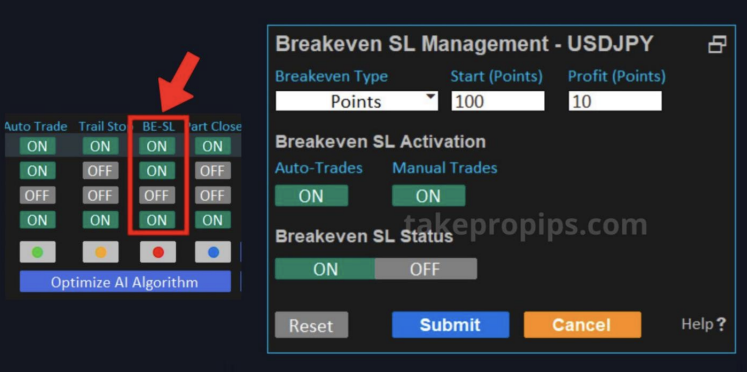
盈亏平衡止损功能用于在盈亏达到指定价格时,将止损移至盈亏平衡价格(保本止损)。
八、【部分平仓管理】
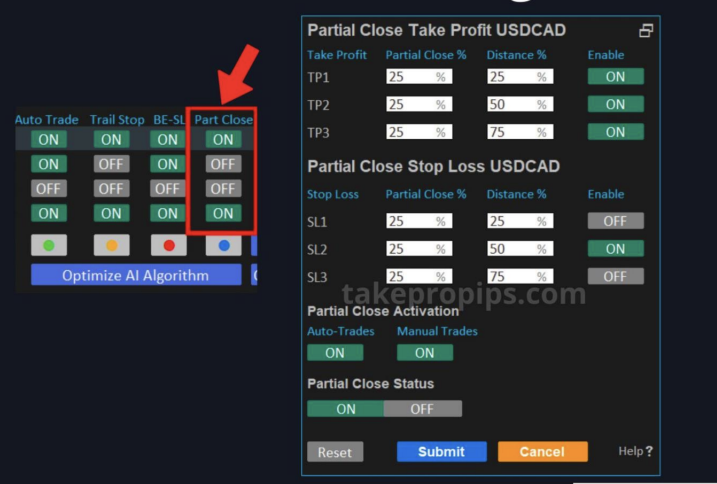
1、Partial Close - 部分平仓百分比:可以在订单达到特定目标平仓一部分持仓量。
示例:
如果此时有 0.4 手大小的订单,并且设置部分平仓 25%,那么它将平仓 0.1 手。如果其 50% 部分平仓,那么对于给定的示例,它将平仓 0.2 手大小。
2、Distance % - 部分平仓距离百分比: 价格必须达到的总距离(以百分比表示)才能触发部分交易关闭。
示例:
你有一个 40 点止盈的订单,并且希望在价格达到一定水平时部分平仓20 点。然后,将距离百分比设置为 50%,因为 40 点中的 20 点目标为 50%。如果您想完全禁用部分关闭,只需将部分关闭状态设置为关闭即可。要更改部分关闭管理的默认值,请参阅此部分。
九、【面板按钮讲解A】

1、Account Protection:账户保护
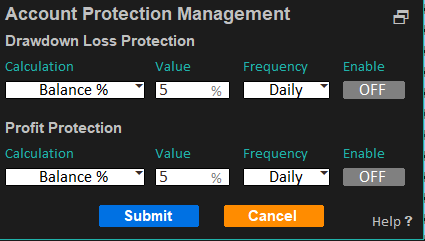
风险管理常用功能
计算方式分为3种,余额百分比、金额、点位。value这一项前面选啥就是啥,选好后把OFF点绿变ON就可以。
举个栗子:
如果你选择points并设置 500 点,且所有未平仓交易的总盈利或亏损点达到 500 点,那么将触发平仓所有订单。
2、Account Report:账户历史统计
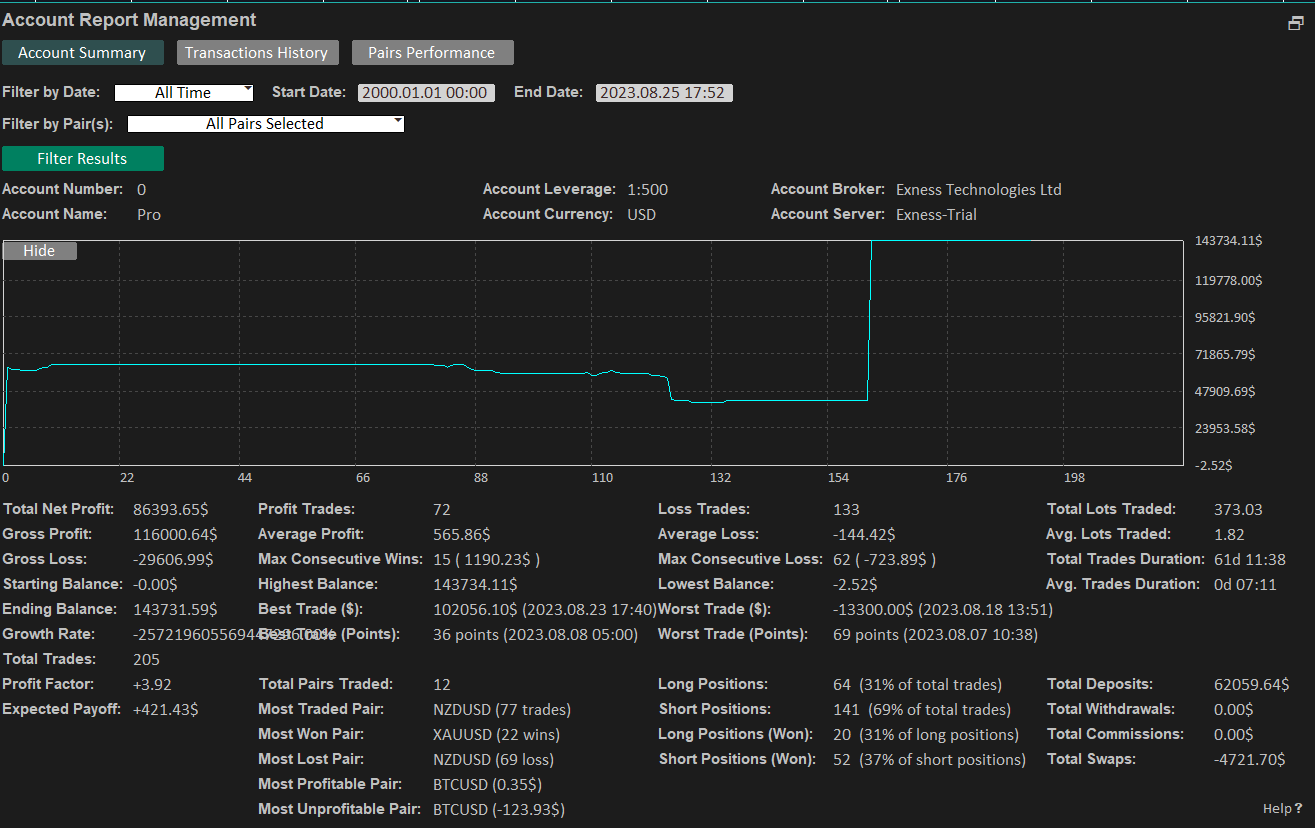
显示交易账户的详细统计数据和表现。可以很直观的看到帐户余额随时间的变化的曲线,以及一些在户口结单中才能看到的统计信息,另外Transactions History、Pairs Performance分别代表了账户历史订单和持仓单的统计。
总结:
相比MTC或者迈汇数据这样的工具,便利之处就在于多合一,不用单独去开窗口挂载。当然,对于英文水平有限的朋友来说有点不友好。
3、Screener :高级筛选器
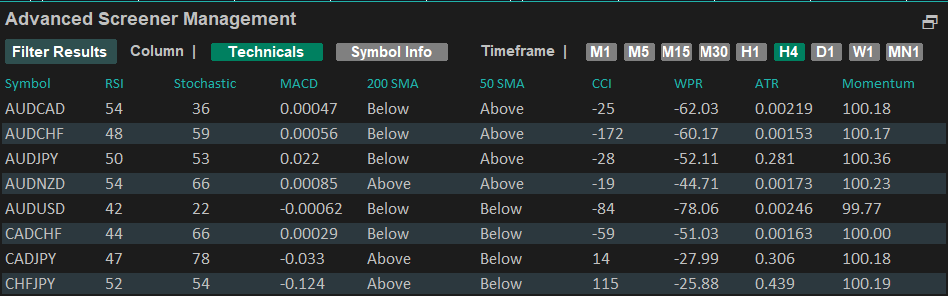
高级筛选器用来搜索和筛选仪表板上的所有货币,根据选择的技术指标参数或者品种信息来切换面板上显示的数据。不同的时间范围,则指标显示的值将基于选定的时间范围。
此时可以点击“Filter Results ”按钮, 来打开筛选页面按照技术指标来进行筛选。
条件筛选示例:
搜索并过滤当前的货币,将 RSI 条件高于 70,且在 H1 时间范围内实现超买。和当前价格高于 50 均线的D1周期内所有货币对。
总结:这个功能对于手动做单的伙伴还是有相当不错的参考价值。
4、Technical Dashboard:指标仪表板
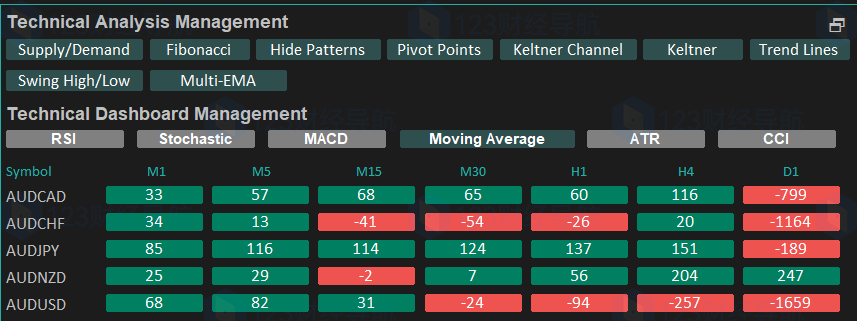
快速查看特定指标的值,做盘面分析常用到,比起你自己去自己加载指标查看效率更高。
5、Trading Sessions:交易时段,显示全球市场4大交易时段
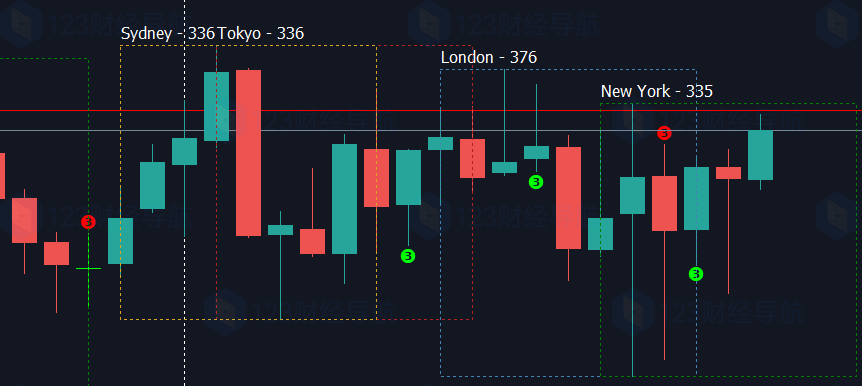
6、Trend Scanner Data:趋势扫描数据计算方式
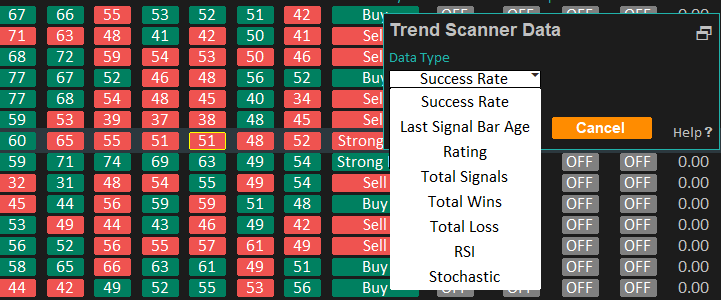
这个也很有趣,左侧的小方格里面默认显示的是成功率,除此之外还包括了信号预测的准确次数、亏损次数、盈利次数等计算方式,有兴趣的可以研究一下。
7、Task Manager:任务管理器
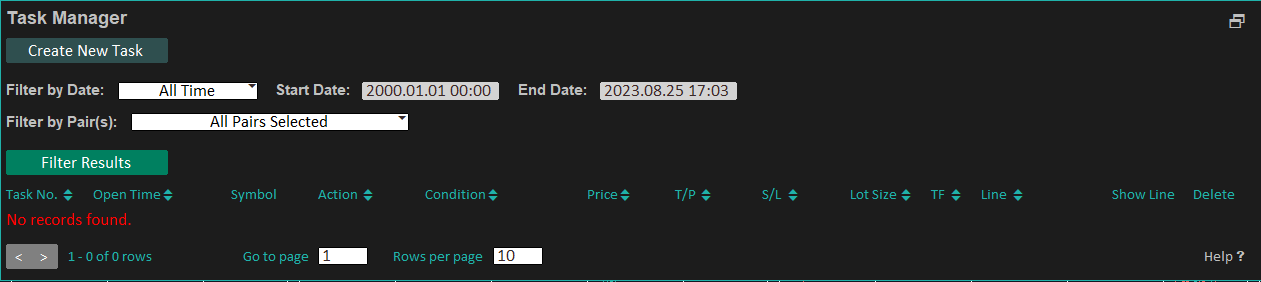
个人觉得是个很强悍的功能,能够创建自动化待办任务,例如设置条件开仓、设置警报,使用水平线或者趋势线来关闭交易等等,可以指定不同的条件。
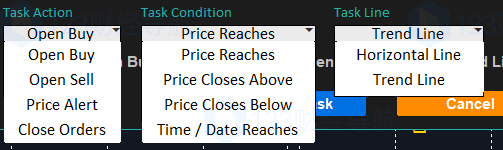
实践任务:创建一个虚拟挂单(这种方式交易商是看不到的)
创建一个AUDCHF的突破多单,选择Price Closes Above,Horizontal Line,既市场价格达到设置的水平线上方时做多。此时可以看到创建任务时能很详细的选择开仓的手数,以及止盈止损等设置。灰色线就是指示线,也是目标价,可以随意拖动
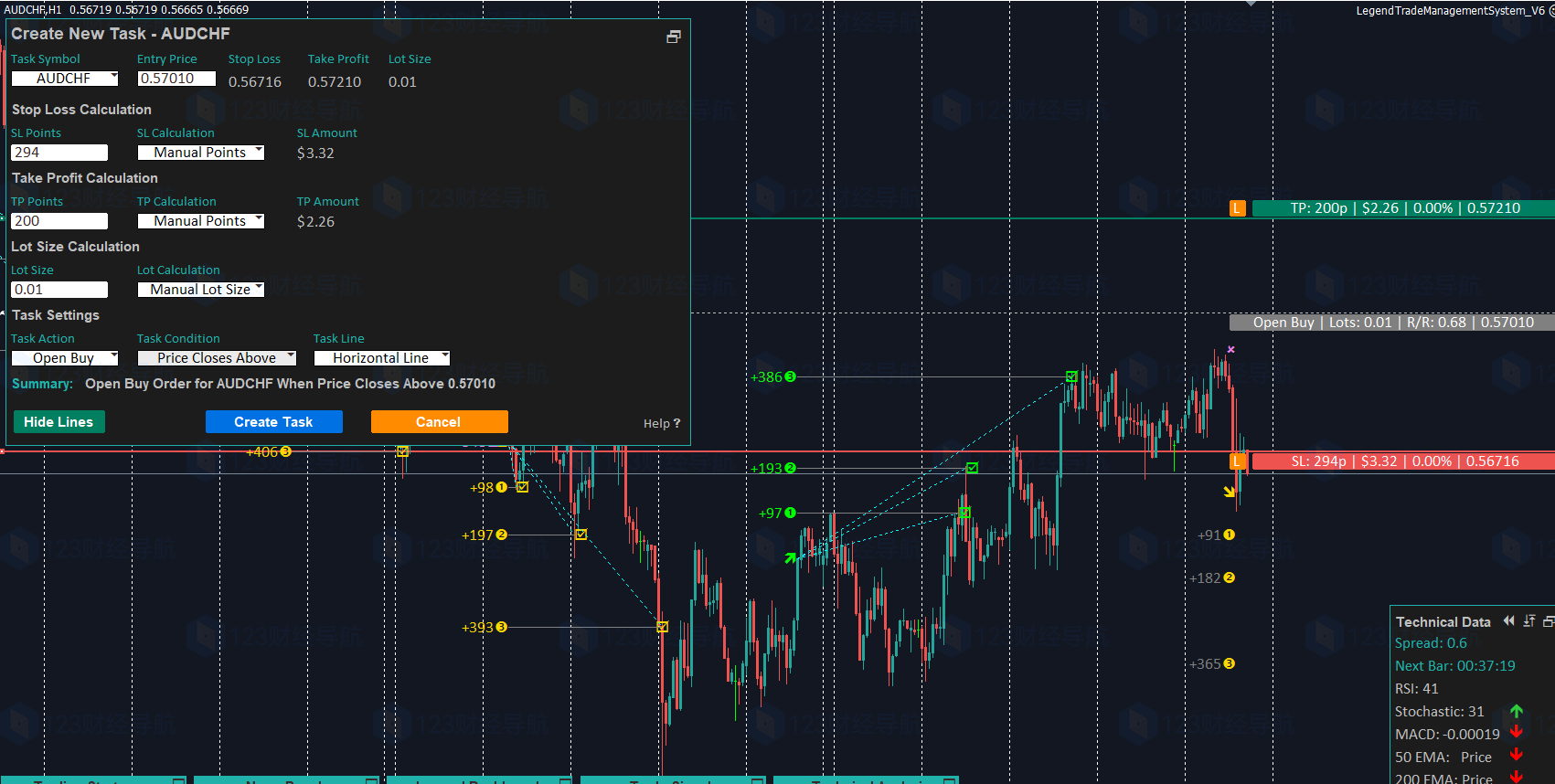
8、Notifications History:通知历史记录
没啥卵用,显示已经产生的历史信号记录。
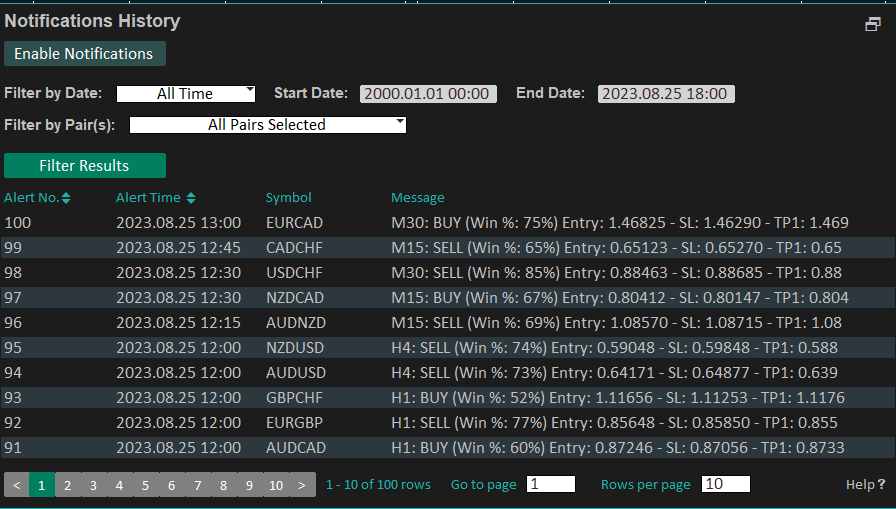
十、【面板按钮讲解B】

1、Optimize Al Algorithm Al算法 - 机器学习是一种基于技术分析形式的人工智能。自动分析并处理数据,使用这些信息实时进行行情预测。

注意:
2、Compact View - 紧凑试图,不小心点的了话找到顶部这个小框恢复。

3、Other Functions 核心功能
隐形模式
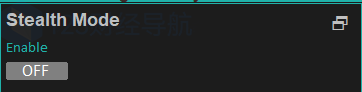
隐形模式可以隐藏止盈止损,也就是虚拟止盈止损。包括新开单和当前未平仓单的的 TP 和 SL 值设置为零,然后存储在系统本地,等待调用。
注意:
保存 / 加载图表配置文件
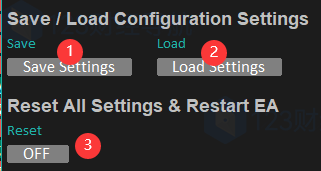
该功能必须熟知,和常规的set设置参数有所区别,是LTMS的面板配置文件专用设置项,以.ini后缀存放于MQL4\Files文件夹下。
包括自动交易管理、追踪止损管理、盈亏平衡止损管理、部分关闭管理、账户保护管理、趋势扫描数据、自适应机器学习、自定义策略、隐身模式、键盘交易和 OCO。
注意事项:
十一、【交易策略筛选】Trading Style交易风格
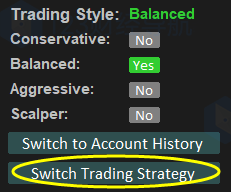
1、Switch Trading Strategy - 切换交易策略
切换至该项时,会自动弹出策略切换面板。
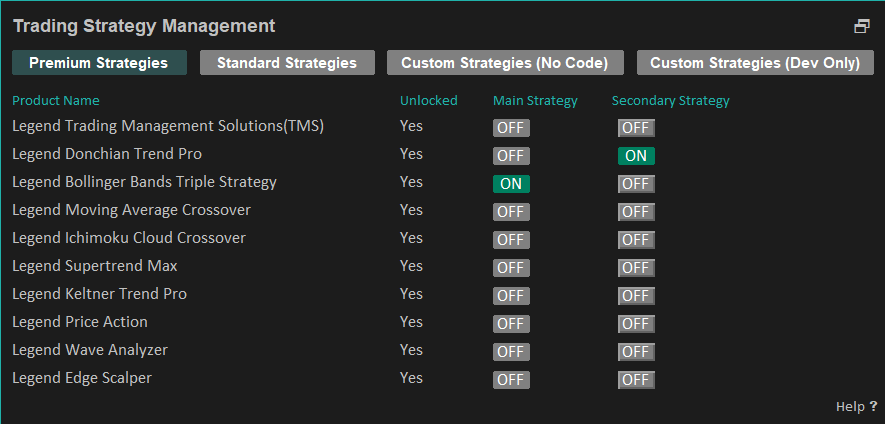
交易策略管理仪表板可快速切换自动交易策略。
默认情况下,LTMS已包含多种堪称最准确的策略,并且能够切换到不同的交易风格。在高级策略中,采用了1+1的策略选择方式,当然你也可以只选择一种!Main Strategy、Secondary Strategy既主要策略和次要策略,也就是等于你可以同时使用两种策略的混合,至于主次由你自己安排。
值得一提的是,组合后,交易的单子会减少,但是进场也会更加精准。这高级策略中选择好策略后,还可以在交易风格面板选择相应的交易风格:保守、激进、平衡、头皮!但并非所有策略都能自由选择,只是个别有效。
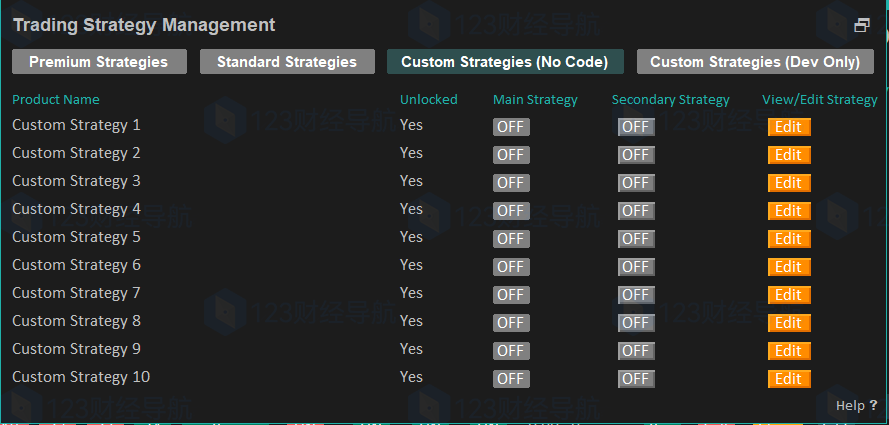
点击 Edit 编辑按钮,打开策略编辑器,多空开仓条件相互独立,Condition和Value为判断条件,Operator这是负责运算这些条件。
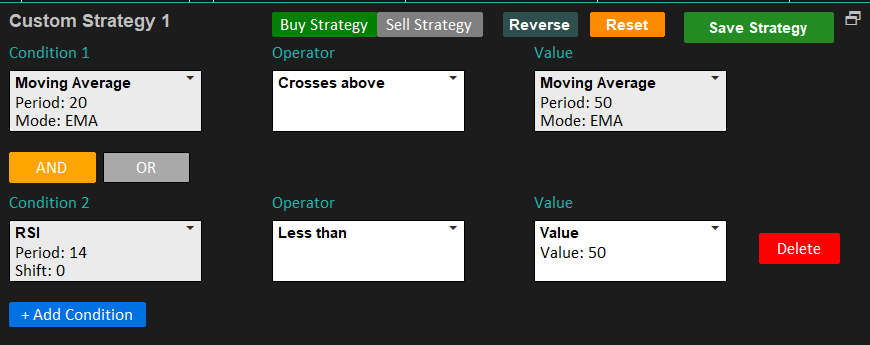
我们就以一个简单的移动平均线交叉策略来给大伙做讲解。
示例:当 20 EMA 穿越 50 EMA 且RSI 也低于 50时买入。
选择移动平均线作为条件 1,然后将出现一个对话框。确保设置设定为 20 EMA。然后选择“Crosses above”(上穿)运算,并再次选择移动平均线(值设置为50既 EMA);添加新条件2并选择 RSI ,选择“less than(小于)”运算,然后给RSI赋值为50,这样一个策略就创建好了!卖出条件一样,只需要变换运算符为反方向即可,点击Save保存,此时你就可以选择自定义策略1来交易了。
总结:
关于TMS的介绍到这里就告一段落了,作者100多页的介绍文档属实过于臃肿,这里去其糟粕,按照我个人的理解去总结,只保留了最常用到的一些主要功能讲解,其他的附属组件大家就慢慢自行摸索,这里就不占用篇幅赘述了。也希望大家能够早点熟悉LTMS的使用!
文末小尾巴:大白EA宝库是全网第一的免费外汇EA/指标下载平台,迈达克MT4/5、myfxbook同款信号源EA免费下载无须积分,无须会员,登录即可下载,随下随用,ea free download!